Cómo hacer overclocking a la tarjeta gráfica

Las claves del overclocking
En los últimos meses hemos vísto cómo se han lanzado nuevos juegos que suben el nivel técnico un escalón más. Rise of the Tomb Raider, Quantum Break, Doom, Dark Souls III, Total Warhammer son títulos que aunque no exigen un ordenador de la NASA para disfrutar de buenos gráficos, necesitas una buena tarjeta gráfica para jugar con los gráficos en calidad Ultra.
Tanto las GPUs como las CPUs funcionan a cierta velocidad, pero se pueden overclockear, es decir, aumentar su velocidad de reloj y con ello su rendimiento, porque se fabrican con unos márgenes de seguridad amplios. Pero el overclocking tiene unos límites, y si no lo haces bien puedes estropear el hardware. En este tutorial vamos a explicar uno de los métodos más básicos y seguros para realizaroverclocking a la tarjeta gráfica. Obtendrás una mejora de rendimiento en torno al 10%, ganando un puñado de fps que hará que los juegos vayan más suaves, o puedas subir un nivel de calidad extra en los efectos gráficos.
¿Qué es el overclocking?
El rendimiento de cualquier hardware está limitado por dos barreras físicas: el consumo de energía y el calor. Como más rápido sea un chip más consume y más calor genera. En un PC de sobremesa la energía no es problema porque puedes instalar una fuente de alimentación potente y obtener energía infinita de cualquier enchufe. El gran problema es el calor, y el desgaste asociado. Puedes aumentar la velocidad de la CPU o la tarjeta gráfica si tu fuente de alimentación puede proporcionar los vatios suficientes, y el sistema de refrigeración enfría con holgura.
En el caso de las tarjetas gráficas hay que tener en cuenta que a veces ya vienen overclockeadas de fábrica, así que no se pueden mejorar mucho más. Comprueba en la documentación para saber si la tuya ya lo está. Las tarjetas con overclocking suelen tener en su nombre la coletilla OC o Extreme. Éstas no hay que tocarlas.
En este tutorial vamos a mostrar el método deoverclocking de la placa gráficamás sencillo y seguro. Existen métodos más radicales, como el cambio de voltaje, uso de BIOS alternativas o la refrigeración con nitrógeno líquido, pero son más delicados y pueden estropear la tarjeta gráfica si no lo haces bien, así que vamos a obviarlos.
NOTA IMPORTANTE: Hacer overclocking sin control puede estropear la tarjeta gráfica o la placa base. El método que vamos a explicar aquí es seguro si se sigue al pie de la letra, pero depende de la estabilidad de cada PC. Usa el software de este tutorial bajo tu propia responsabilidad. No nos hacemos responsables de ningún fallo o problema ocasionado por su uso.
El software
El método para overclockear una tarjeta gráfica consiste en subir manualmente la velocidad de la GPU y la memoria gráfica, por medio de un programa.
Algunos fabricantes de tarjetas ofrecen aplicaciones oficiales para hacerlo. Por ejemplo, Gaming App de MSI permite aplicar overclocking(OC) a sus placas, subiendo la velocidad de la GPU y la memoria hasta un límite seguro:

Comprueba si tu tarjeta dispone de un software que permite hacer overclocking automático. Si es así, úsalo en vez del OC manual que vamos a explicar a continuación. Si quieres probar el modo manual entonces no apliques el OC oficial, deja el modo Gaming o el modo normal de funcionamiento.
Para mejorar el rendimiento de la tarjeta gráfica necesitamos dos programas diferentes. Por un lado un software que nos permita alterar la velocidad de reloj, y por otro un benchmark que mida su rendimiento en tiempo real y nos muestre si nos hemos pasado con el overclocking.
Existes muchos programas para realizar ambas tareas. Para alterar la velocidad puedes usar EVGA PrecisionX 16 o MSI Afterburner. Si tienes una tarjeta AMD no necesitas programas adicionales porque el driver Catalyst incluye opciones de overclocking:
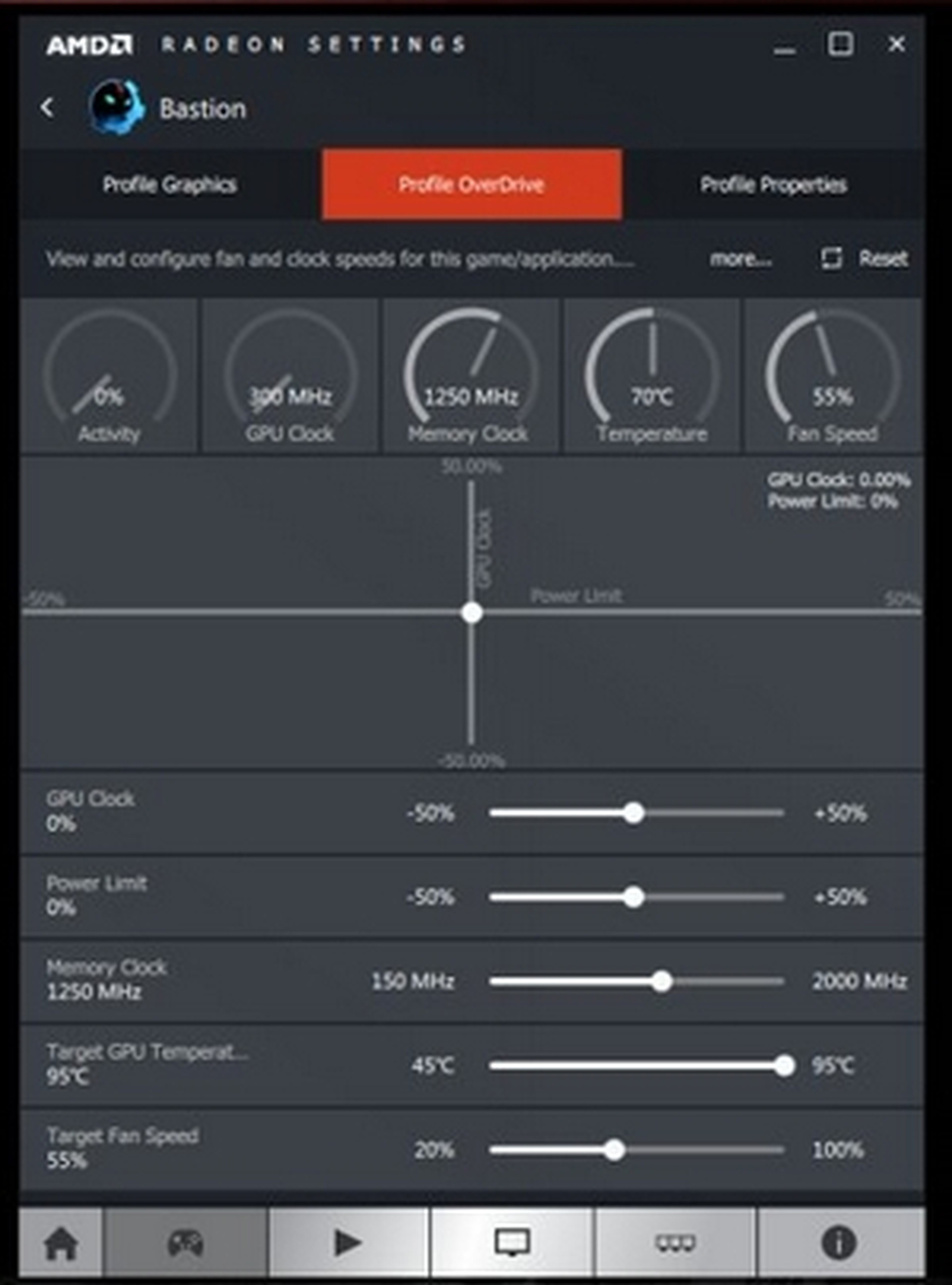
Necesitamos también un benchmark que pondrá a funcionar la tarjeta a máximo rendimiento para comprobar si sigue estable tras overclockear. Algunos de los más utilizados son Heaven Benchmark, Valley Benchmark o MSI Kombustor.
Nosotros vamos a usar Heaven Benchmark y MSI Afterburner en una placa NVIDIA GTX 970 pero con cualquier otro el proceso es el mismo.
Overclockeando
En primer lugar, comprueba que tienes una fuente de alimentación adecuada para que soporte la tarjeta gráfica funcionando al máximo. En este enlace están las fuentes de alimentación recomendadas (medidas en vatios) para las tarjetas gráficas más populares.
Descarga y pon en marcha el programa GPU-Z. Esta aplicación te dice cual es la velocidad de reloj de la GPU (GPU Clock) y la velocidad de memoria de tu tarjeta gráfica (Memory):
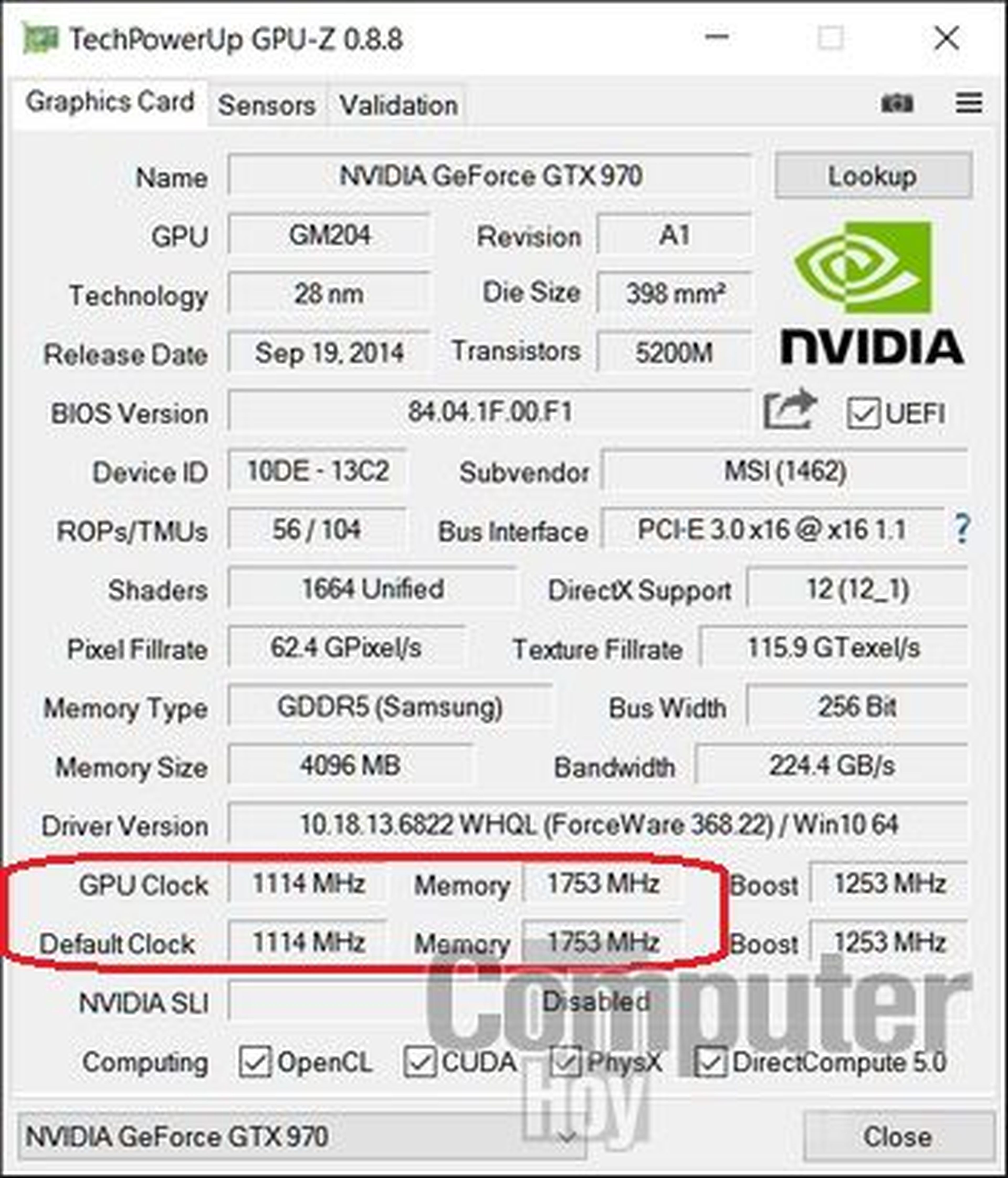
Estos son los valores de partida que vamos a aumentar.
Pon en marcha Heaven Benchmark. Configura todas las opciones en Ultra con DirectX11 y la resolución máxima de tu monitor:
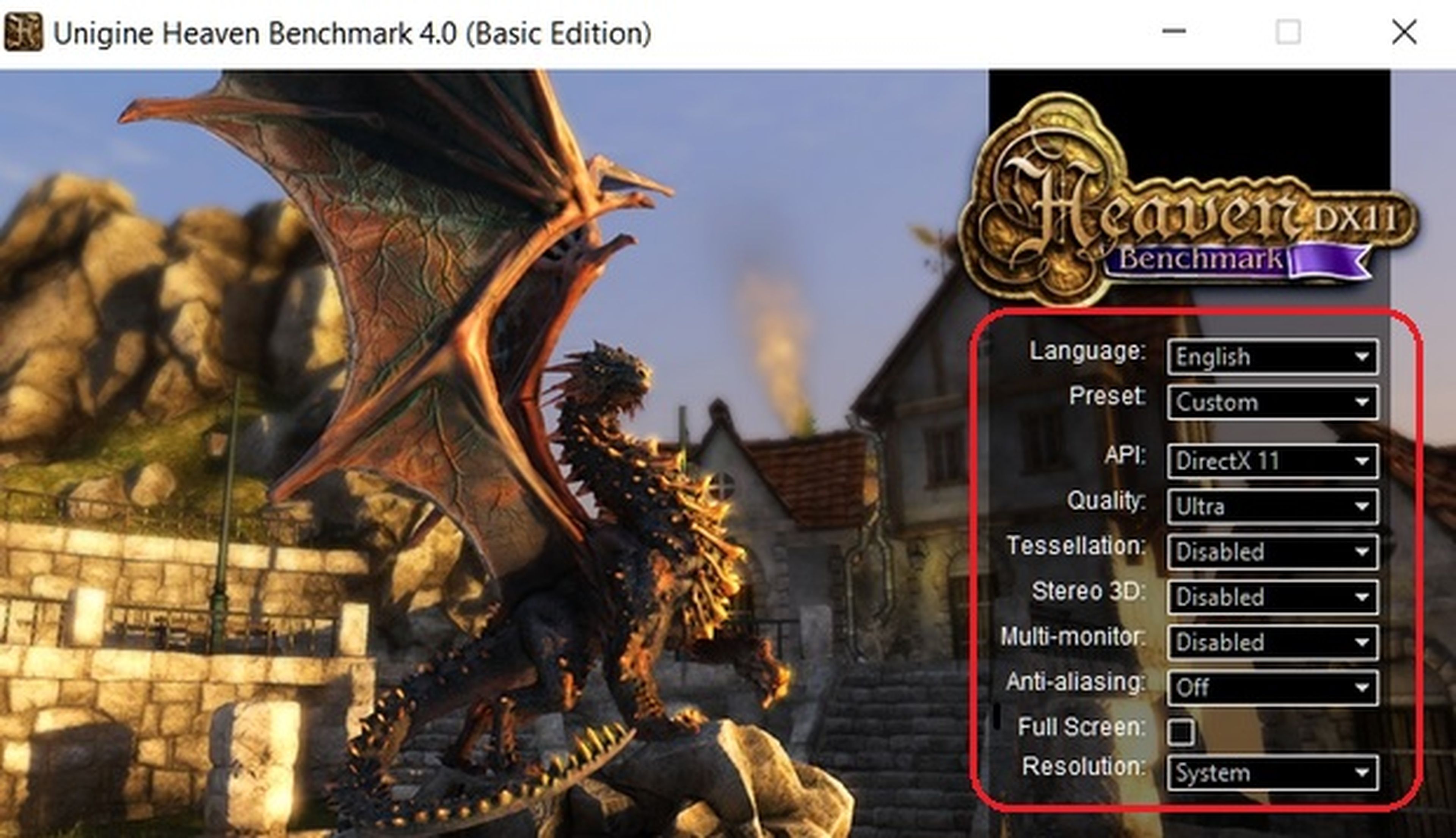
Pulsa el botón RUN y luego la tecla F9 para realidad un chequeo de rendimiento. Apunta el valor de FPS que mostrará al final.
NOTA IMPORTANTE: Hacer overclocking sin control puede estropear la tarjeta gráfica o la placa base. El método que vamos a explicar aquí es seguro si se sigue al pie de la letra, pero depende de la estabilidad de cada PC. Usa el software de este tutorial bajo tu propia responsabilidad. No nos hacemos responsables de ningún fallo o problema ocasionado por su uso.
Pon en marcha MSI Afterburner. Aunque lleva la marca del fabricante MSI funciona con todas las tarjetas gráficas, pues es un software independiente adquirido por dicho fabricante:
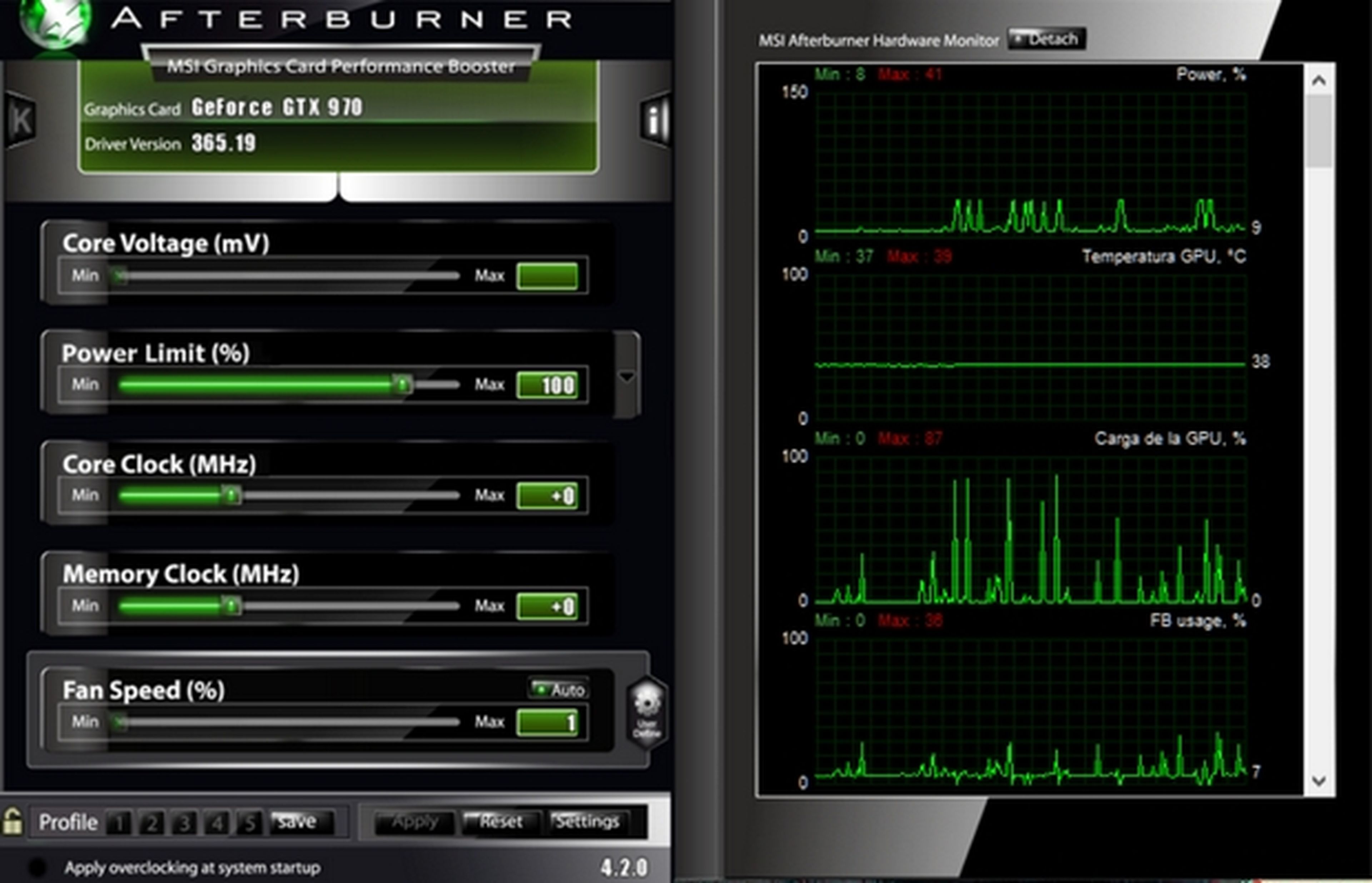
Como puedes ver, este software permite alterar el voltaje (Core Voltage), el consumo máximo (Power Limit), la velocidad de reloj de la GPU (Core Clock) y la velocidad de la memoria (Memory Clock). Asegúrate de que en la casilla Velocidad del Ventilador (Fan Speed) está marcado el valor Auto.
En la ventana de la derecha puedes ver las gráficas de Consumo, Temperatura y Carga de la GPU, entre otras.
Pon en marcha Heaven Benchmark pero ahora ponle una resolución más baja que tu monitor (por ejemplo 720p si tienes 1080p) y desmarca la casilla Full Screen para que se muestre en una ventana. Pulsa RUN y la tecla F9 para que comience la prueba de rendimiento. Debes ver en pantalla las ventanas de Afterburner y Heaven Benchmark al mismo tiempo:
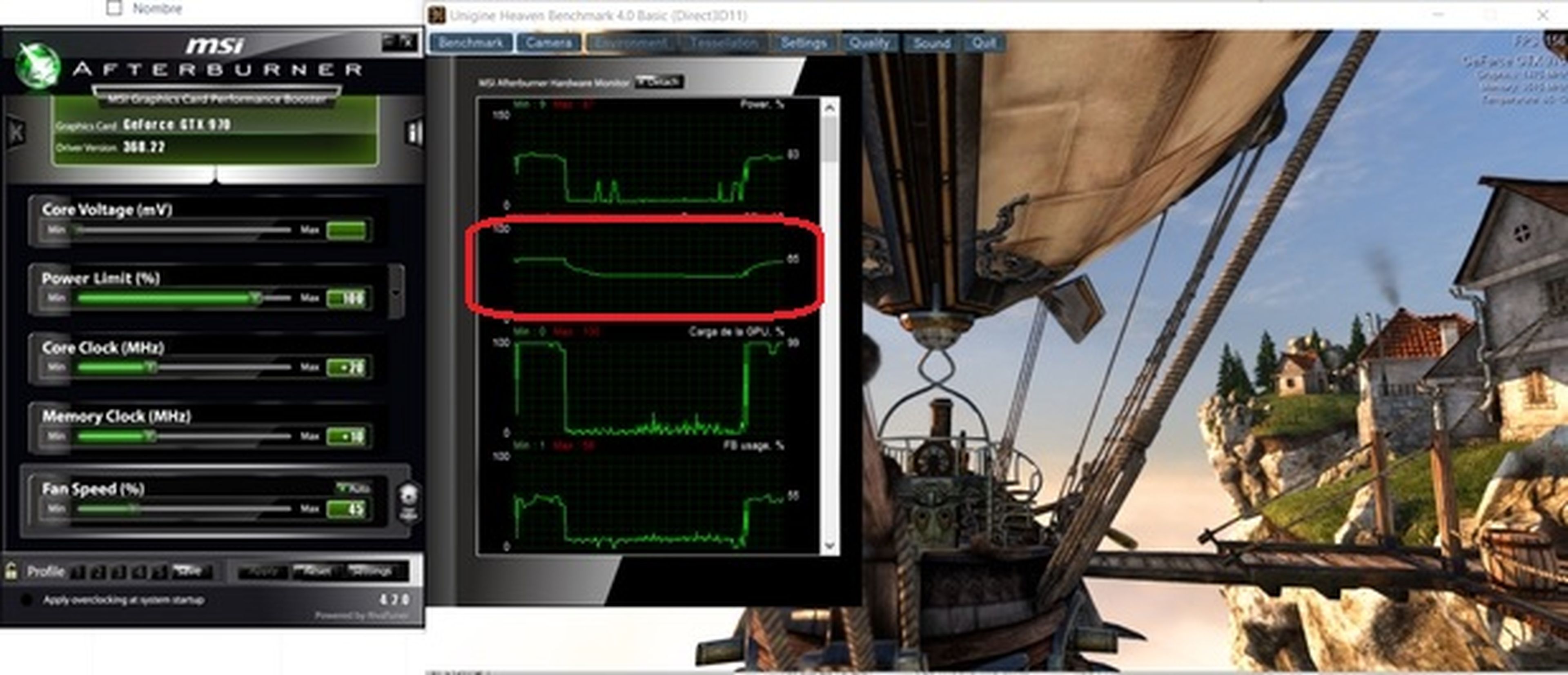
La gráfica en rojo es la temperatura. Comprueba que nunca supera los 82 grados centígrados.
Comienza subiendo el deslizador Memory Clock un total de 10 MHz (debe aparecer +10) y pulsa el botón Apply. Mira la ventana de Heaven Benchmark y comprueba que no aparecen fallos gráficos: tramas de caracteres, columnas blancas, cuadrados, etc. Algunos fallos típicos de memoria gráfica son éstos:
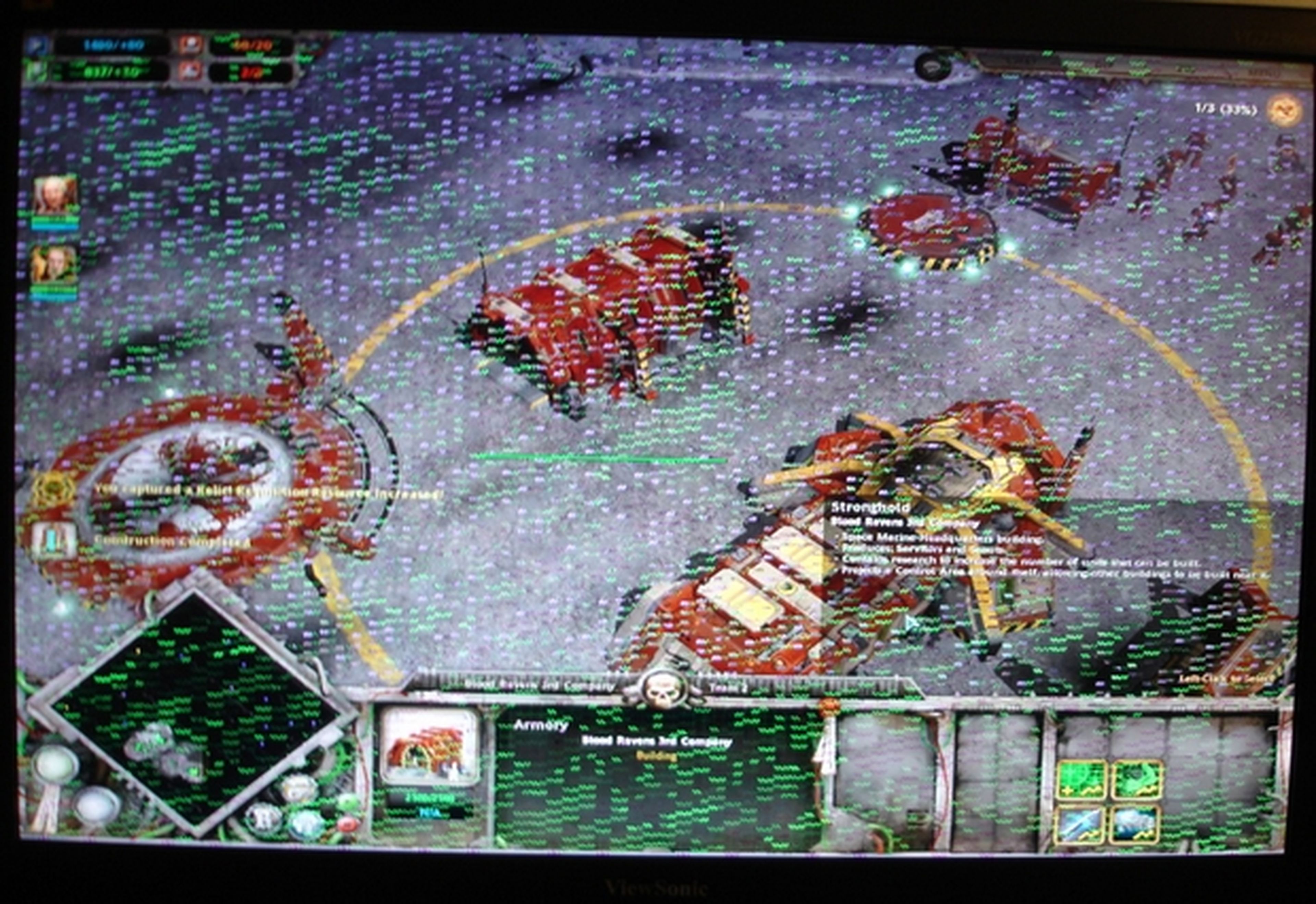
Si no ves fallos, aumenta 10 Mhz más el valor Memory Clock (y pulsa Apply) y vuelve a comprobar si surgen fallos. Si todo es correcto ve aumentando de 10 en 10 hasta que aparezcan los primeros fallos. Ten en cuenta que la memoria se puede aumentar sin problemas 200 o 300 Mhz. En cuando veas el primer fallo, baja el valor 10 o 20 Mhz hasta el anterior que funcionaba bien.
Durante el proceso es posible que alguna vez el ordenador se bloquee o haga un reset. Es normal, se trata de una medida de seguridad para prevenir fallos. Si ocurre baja 10 o 20 Mhz y quédate ahí.
Una vez fijada la memoria, vamos con la velocidad de reloj de la GPU. El proceso es el mismo: Mueve la barra Core Clock 10 Mhz a la derecha, pulsa el botón Apply y comprueba que no aparecen fallos en la ventana del benchmark. Sigue subiendo de 10 en 10 hasta que aparezcan los primeros errores. Suelen ser cuadrados, luces brillantes, u objetos mal dibujados:

Si ocurre, baja la barra de Core Clock 10 o 20 Mhz, y déjalo ahí. En la mayoría de las tarjetas la velocidad de la GPU se puede aumentar 100 o 150 Mhz manteniendo la seguridad.
Si por alguna razón te arrepientes, la temperatura supera los 80 grados, o quieres dejar todo como estaba antes del overclocking, simplemente pulsa el botón Reset en la parte inferior de MSI Afterburner y se recuperarán los valores de velocidad normales.
Las pruebas finales
Pon en marcha el programa GPU-Z y comprueba que los nuevos valores de reloj están activos. Debe mostrar valores más altos que el campo Default:

Ejecuta Heaven Benchmark o cualquier otro y déjalo funcionando un rato con los valores al máximo para asegurarte de que el ordenador es estable, no se muestran fallos gráficos ni reseteos.
Si todo ha ido bien, podrás ganar entre 5 y 10 fps en la mayoria de los juegos:
Y eso sin tocar el consumo (Power Limit), que algunos usuarios suben al 110%, ni el voltaje, que es aún más efectivo pero más peligroso.
Ten en cuenta, eso sí, que overclockear la tarjeta gráficapuede acelerar su desgaste, aunque en este tutorial nos hemos mantenido dentro de los márgenes de seguridad y este desgaste será casi inapreciable si se mantiene uan buena refrigeración del equipo.
¿Overclocking fallido? Mejora el hardware
Es posible que al poner en marcha el overclocking descubras que tu ordenador no es capaz de aguantar ni siquiera un mínimo aumento de velocidad. Es un indicio de que tu fuente de alimentación y tu sistema de refrigeración van muy justos.
Pon una fuente de alimentación más potente y añade ventiladores de más calidad a la caja del PC o la placa gráfica. Así podrás overclockear sin ningún problema, al menos en los niveles más básicos.
Es una operación que requiere paciencia y atención, pero si vas paso a paso es bastante seguro y notarás una mejora real de rendimiento en los juegos.
Descubre más sobre Juan Antonio Pascual Estapé, autor/a de este artículo.
Conoce cómo trabajamos en Computerhoy.
